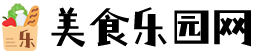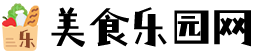ppt怎么做环形比例图 环形比例图制作方法
ppt怎么做环形比例图?环形比例图制作方法是什么?下面公小编就给大家介绍一下具体操作方法。
环形图是PPT演示中常见的数据展示方式,虽然我们可以通过插入Excel图表的方式来做出随数据变化而变化形态的环形图,但制作Excel图表所需要的知识技能,很多人目前都还未曾掌握。因此,直接在PowerPoint中使用形状叠加的方式来绘制环形图,就成了很多人的首选。
但是,靠手动拖动放置控点来确定环形图的比例费时费心还不精确,本文就教大家使用Nordri Tools插件中的“控点调节”功能来精确绘制环形图。
一、空心弧叠加法
1、什么是空心弧呢?不知道?看来对PowerPoint的形状还不够熟悉啊!空心弧就是这个形状啦:
2、插入一个空心弧,复制一份,并填充不同颜色。可调节空心弧右侧控点来调整弧形的厚度。
3、选中空心弧1,使用Nordri Tool中的“控点调节”功能调出菜单(下左图),将ID2的值设置为-72,意思是将右侧的控点置于起始位置逆时针旋转72度的位置(默认时钟3点位置为起始位置,数值为0)。
(为什么是72度:360×30%=108, 180-108=72)
4、选中空心弧2,同样使用“控点调节”功能调,将ID1的值设置为-72,ID2的值设置为180,得到如下空心弧。
5、将两段空心弧做左右及上下的居中对齐,即可拼接成精确的环形比例图。最后,在环形内部用文本框工具写上比例数值。
二、圆与空心弧叠加法
1、插入一个圆,复制一份,并填充不同颜色。
2、将其中一个圆更改形状为空心弧(这样做而不直接插入空心弧是为了在第3步进行对齐时空心弧刚好可以对准圆形的边缘)。
3、调节空心弧的厚度,根据需要的比例用Nordri Tools设定好空心弧的度数参数,然后将它和圆做上下左右的居中对齐,最后填上比例数值。
4、如果觉得空心弧角度不好看,还可以进行一些旋转。
5、将上一种做法中使用的圆缩小,使之与空心弧内壁相切(缩小时请按住Ctrl+Shift 试试看),则可以快速得到另外一种风格的环形比例图。
三、其他风格
下面这两种环形图,你都会做吗?试试看!